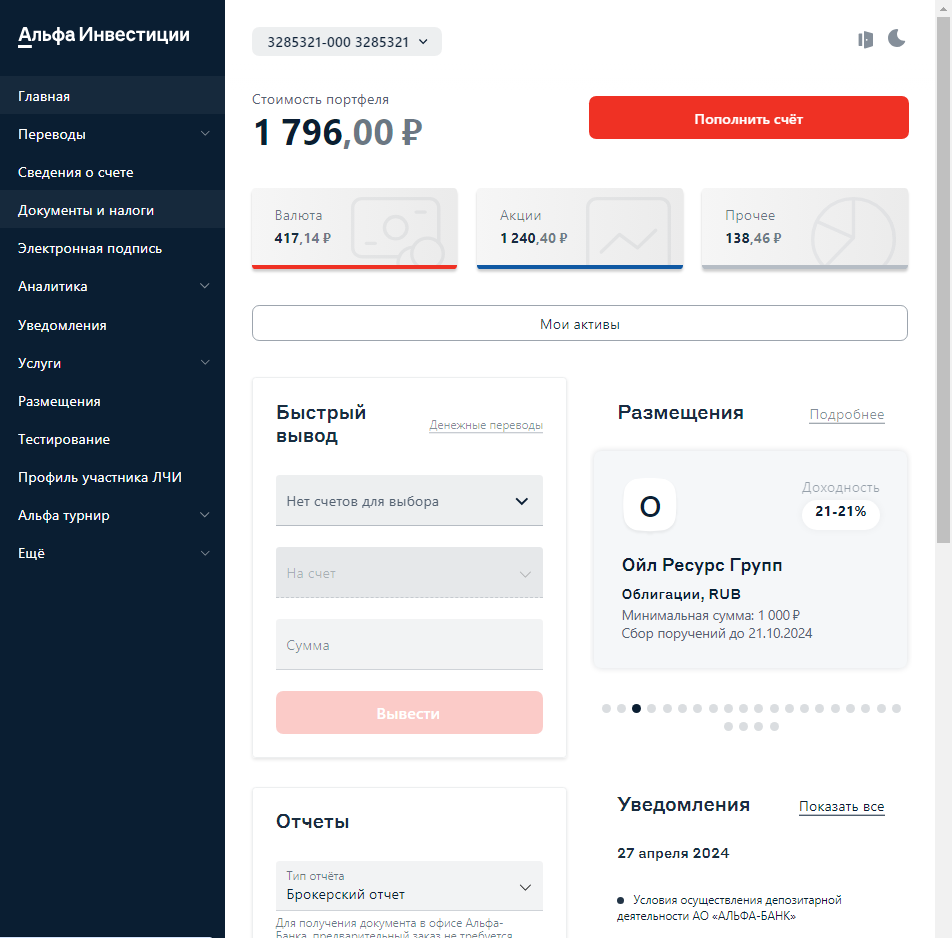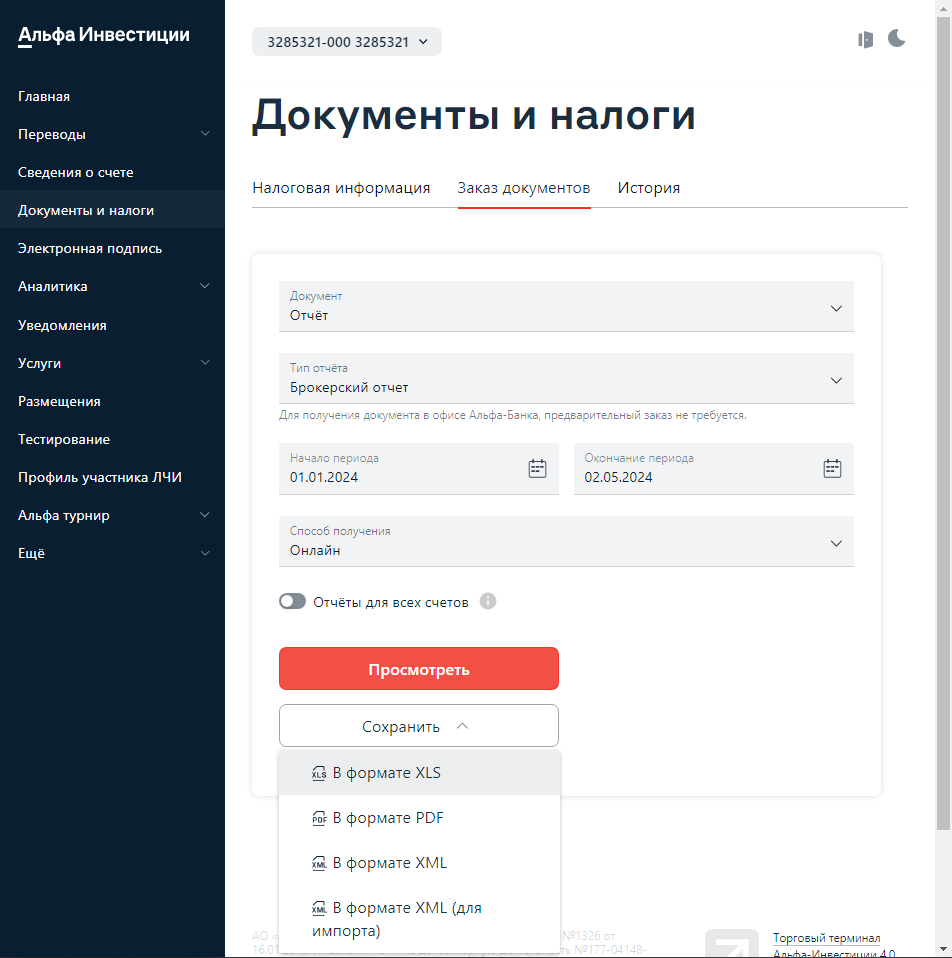¶ Инструкции по импорту
- Общие рекомендации
- Т-Банк(Тинькофф)
- Цифра брокер(Freedom Finance)
- Финам
- Jetlend
- Сбербанк
- ВТБ
- Альфа инвестиции
¶ Общие рекомендации
Если ваш брокер не поддерживает API-интеграцию, можно настроить автоматическую загрузку отчетов по электронной почте. Для настройки, нужно, чтобы брокер направлял отчеты на вашу электронную почту, после чего требуется настроить пересылку отчетов на адрес вашего портфеля в intelinvest. Подробная инструкция по настройке находится по ссылке.
Если у вас счет ИИС и вы выбрали у брокера опцию зачисления денежных средств от дивидендов, купонов и других выплат на отдельный банковский счет, тогда в отчете не будут отображены зачисления по бумагам. В этом члучае вы можете легко дополнить историю портфеля по начислениям из пункта меню "Инструменты" - "События".
¶ Т-Банк
API
Для получения API токена нужно перейти на сайт по ссылке, нажать “Выпустить токен” (Только для чтения). Скопировать личный токен API и вставить его в поле настройки интеграции. Можно создать один токен для всех инвестиционных счетов.
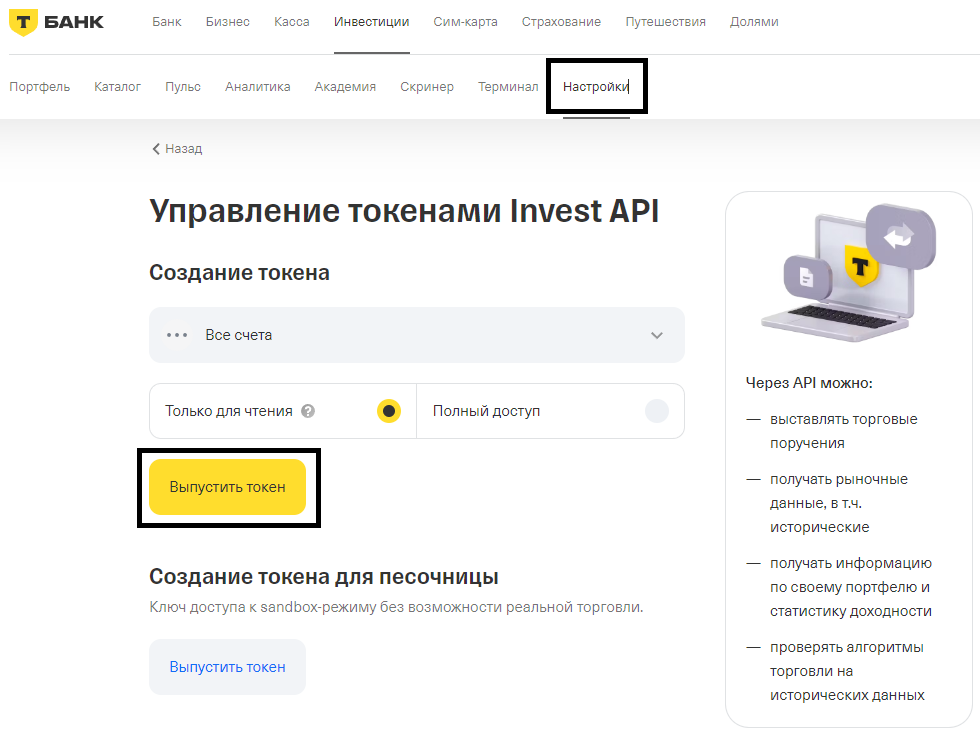
Отчет
- Для получения отчета нужно перейти по ссылке, нажать на счет по которому нужен отчет.
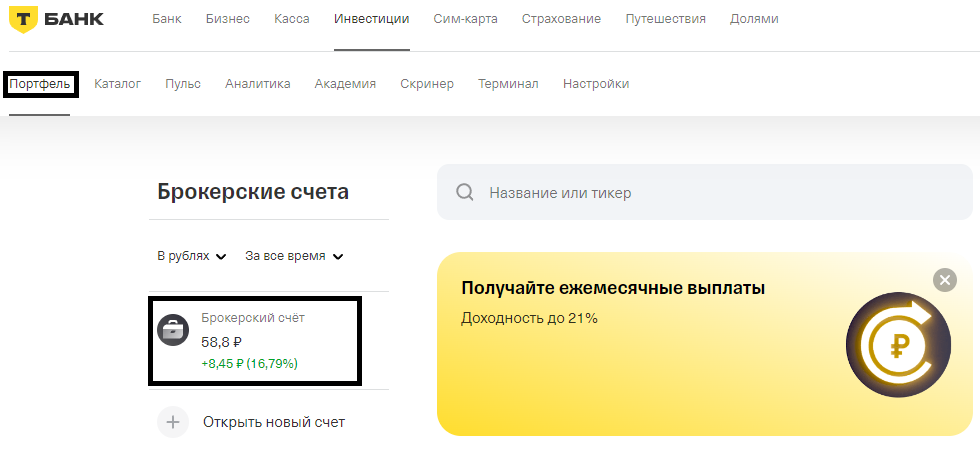
- Далее в разделе «Действия» нажать "Развернуть", выбрать «Справки и отчеты».
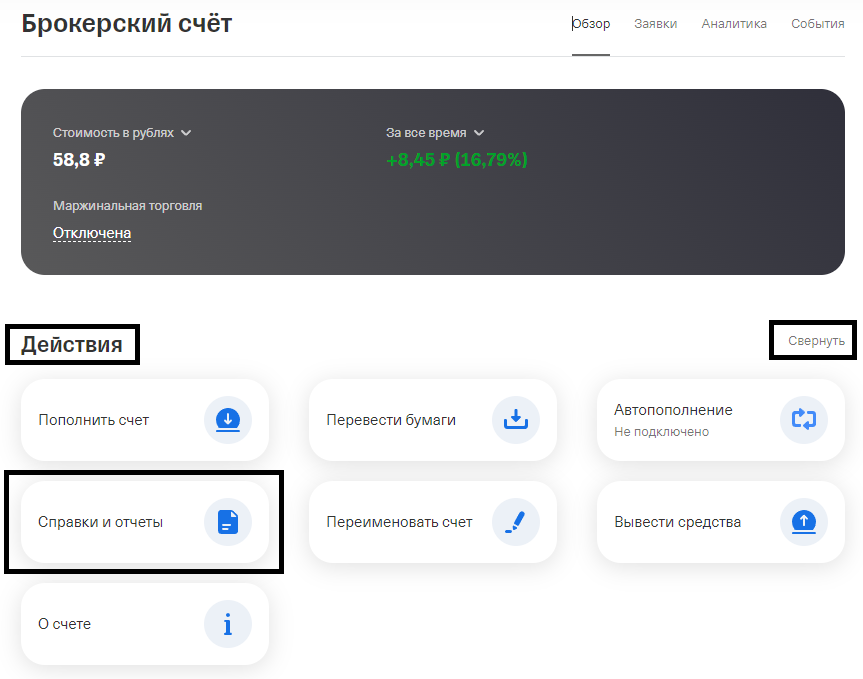
- В появившемся списке выбрать “Брокерский отчет”. В Личном кабинете отчет формируется за период от 1 месяца до 1 года, в рамках календарного года. Отчет нужен в формате Excel. Также отчет можно запросить в технической поддержке брокера.
¶ Цифра брокер
API
Для получения API токена нужно перейти на сайт по ссылке и нажать "Создать новую пару ключей".
Для настройки интеграции по отдельным портфелям необходимо создать ключи по каждому отдельному счету.
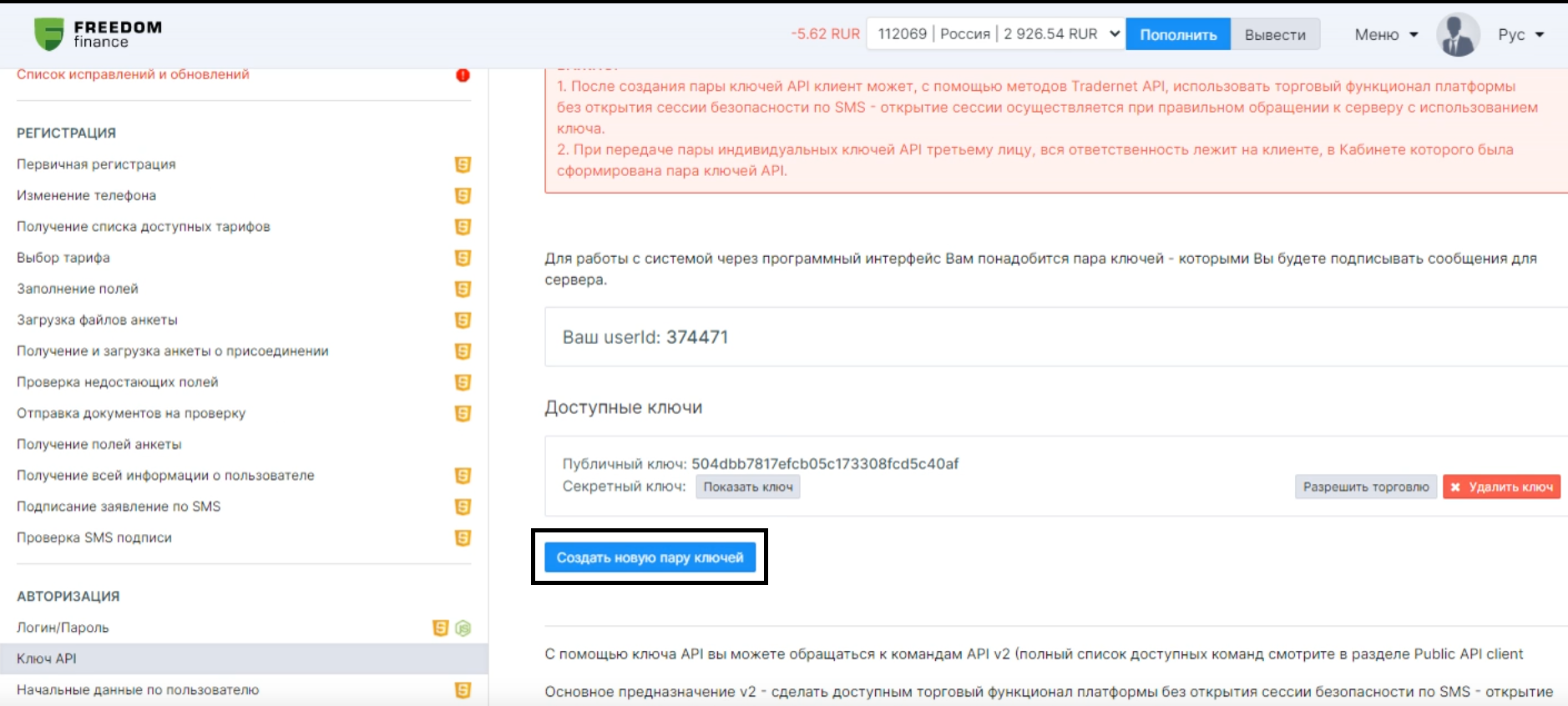
Отчет
Для получения отчета нужно перейти в online-терминал, вкладка "Сделки". Нажмите "Экспорт в Excel". Полученный файл используйте для импорта.
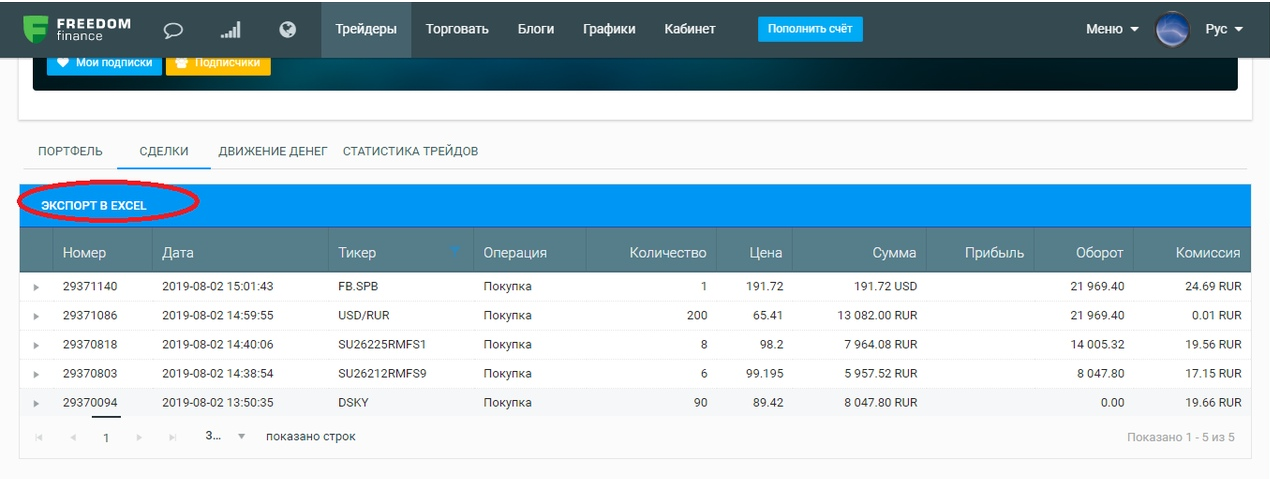
¶ Финам
API
Для получения API токена нужно перейти в личный кабинет по ссылке. На данной странице необходимо выбрать счет, на который будет создан токен, нажмите “Создать токен” и подтвердите создание токена через смс-код.
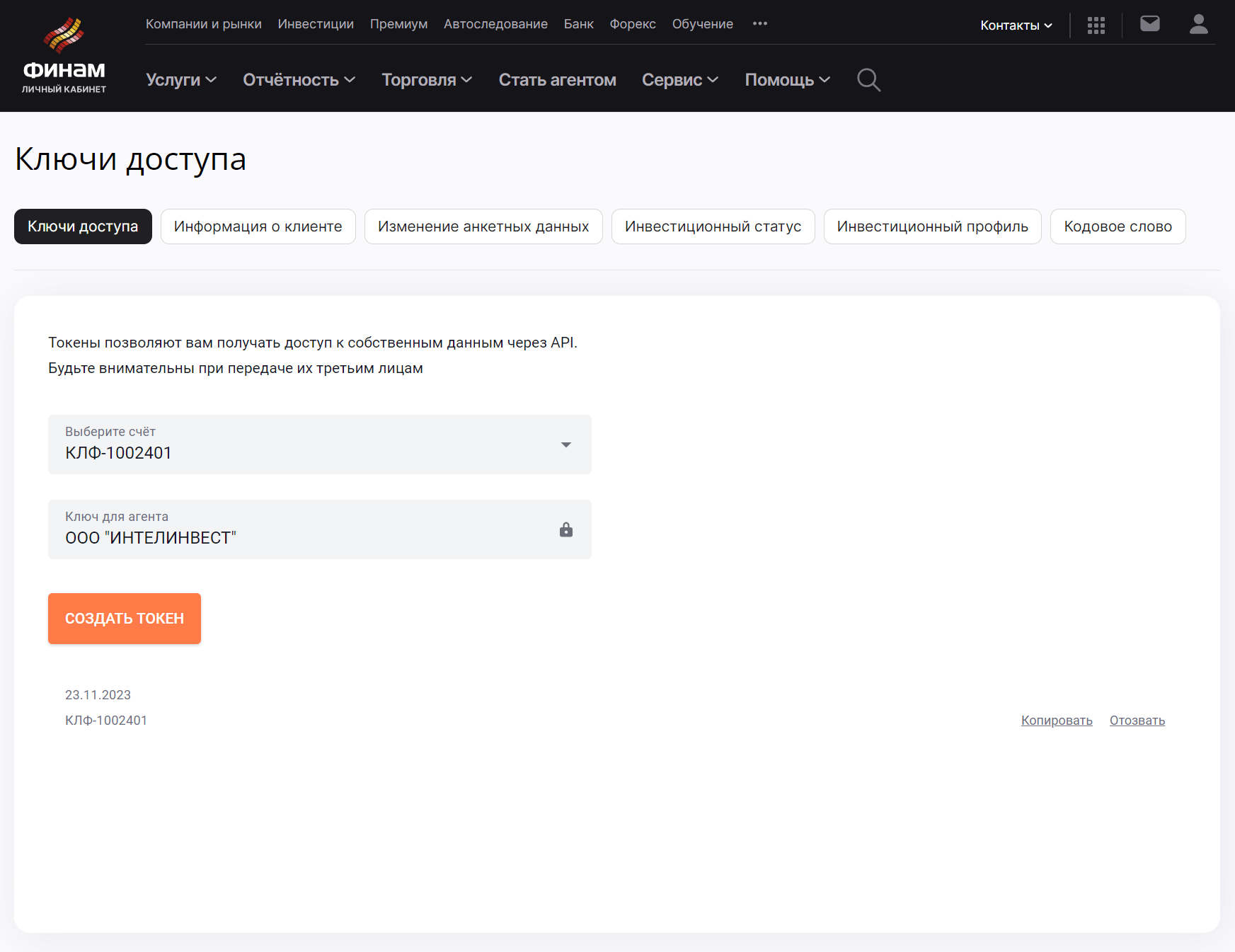
Отчет
Чтобы скачать брокерский отчёт нужно перейти в личный кабинет Брокера по ссылке, далее выбрать нужный счёт.
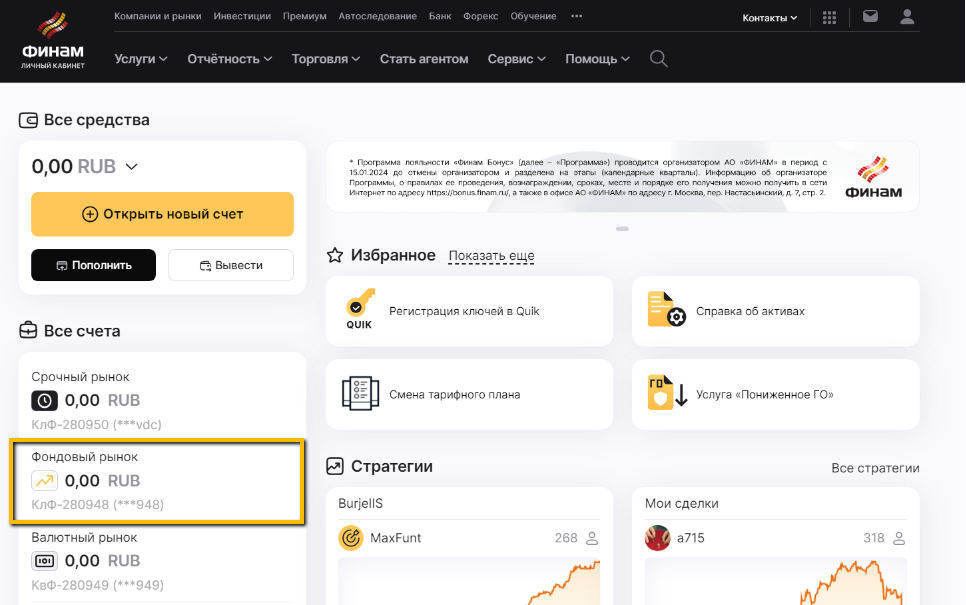
После чего нужно перейти в раздел «Справка», выбрать формат XML, форма отчёта - полный. Выбрать период и нажать кнопку "Сформировать".
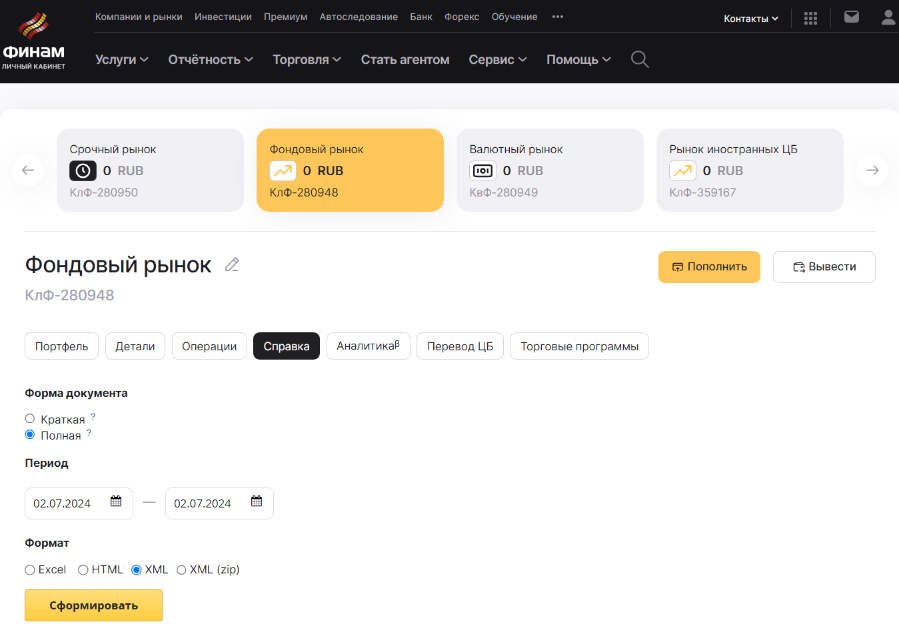
Обратите внимание! Брокеры обычно ограничивают максимальный период, за который можно выгрузить отчет. Если ваш срок инвестирования больше года - просто выгрузите несколько отчетов, например за 2022, 2023, 2024 год, и загрузите их все вместе.
¶ Jetlend
API
Для получения API токена нужно пройти по ссылке, нажать "Получить токен".
Либо находясь в личном кабинете:
-
Откройте раздел "Настройки"
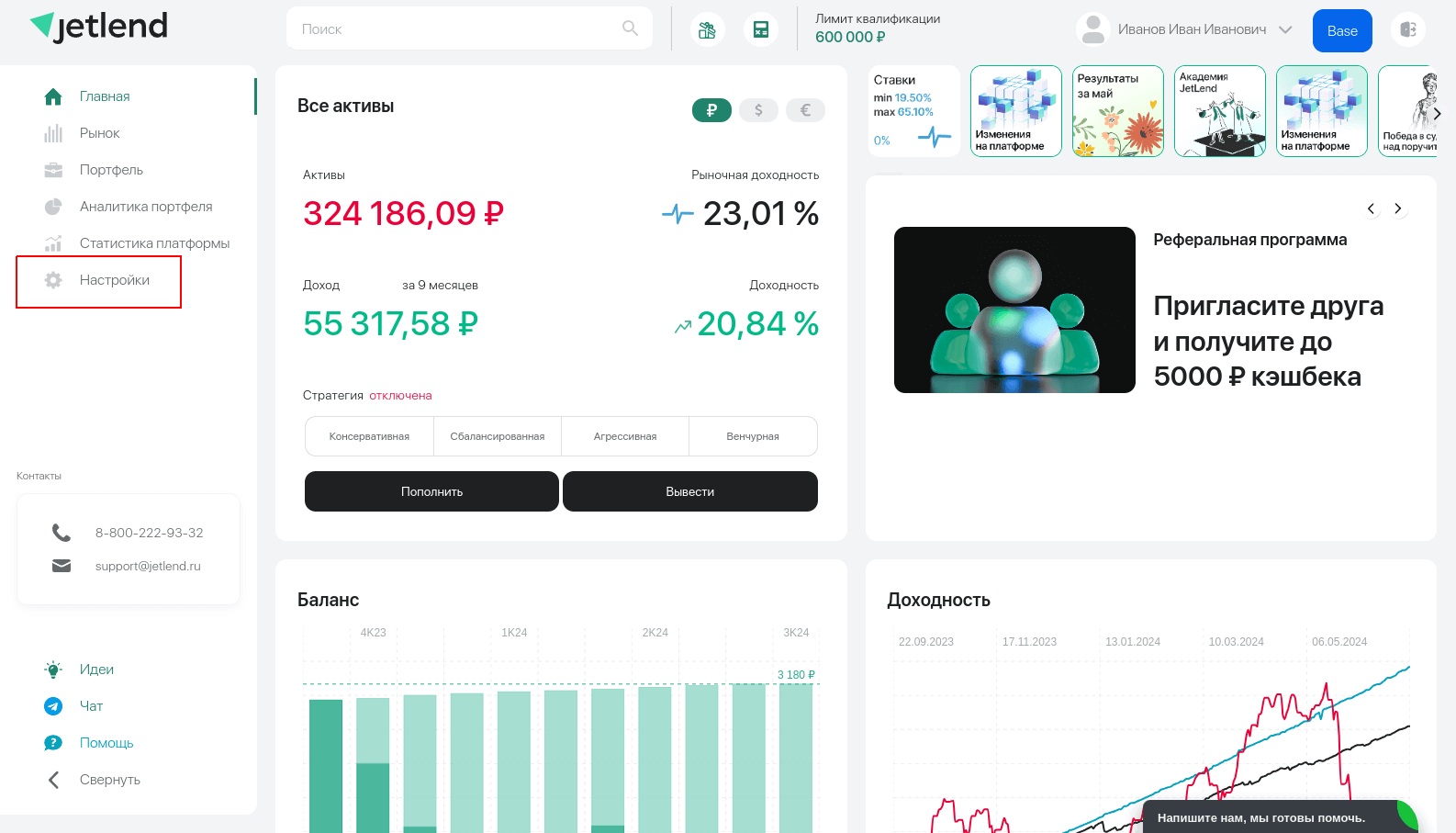
-
Перейдите в раздел "Интеграции"
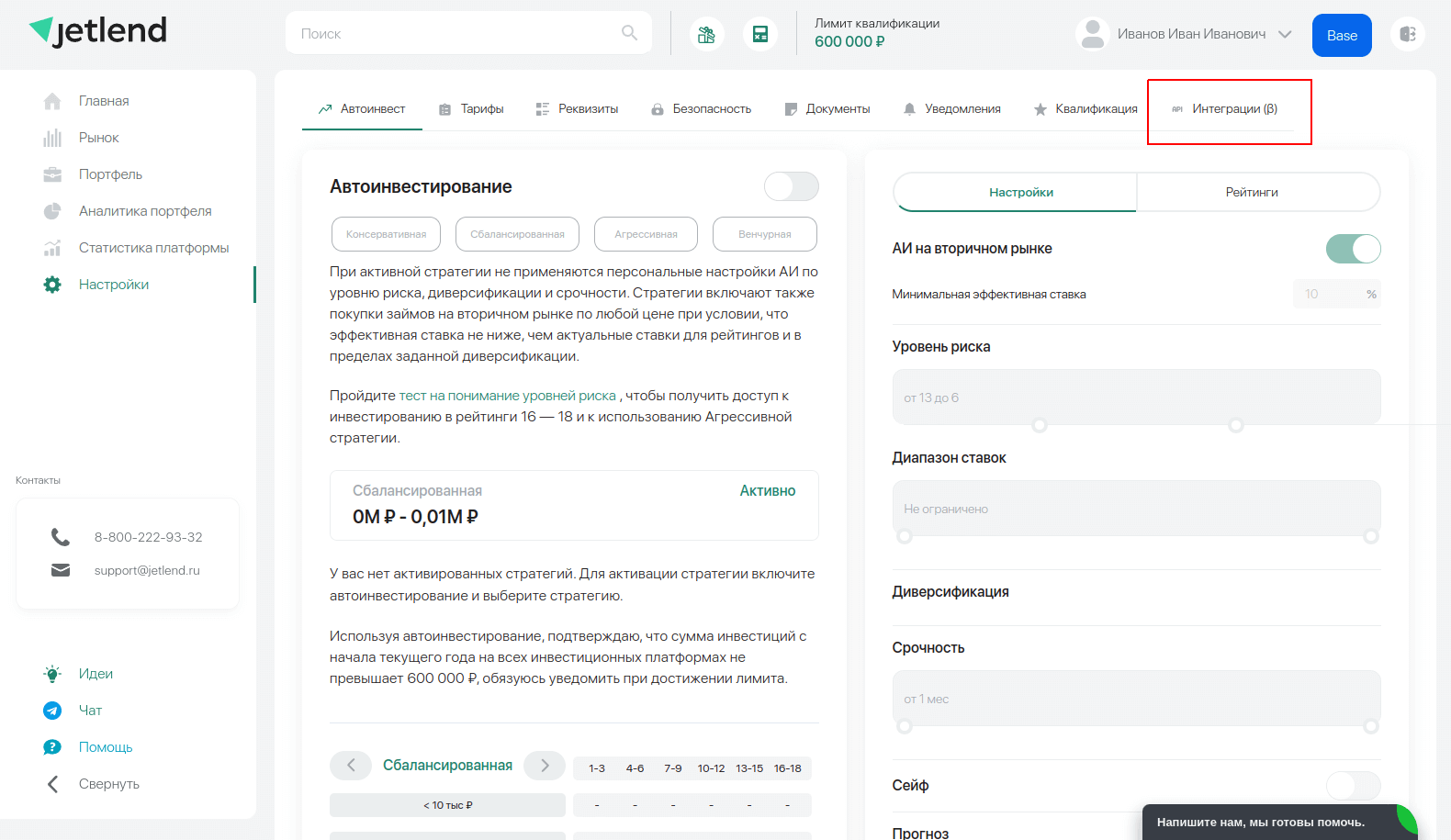
-
Нажмите "Получить токен"
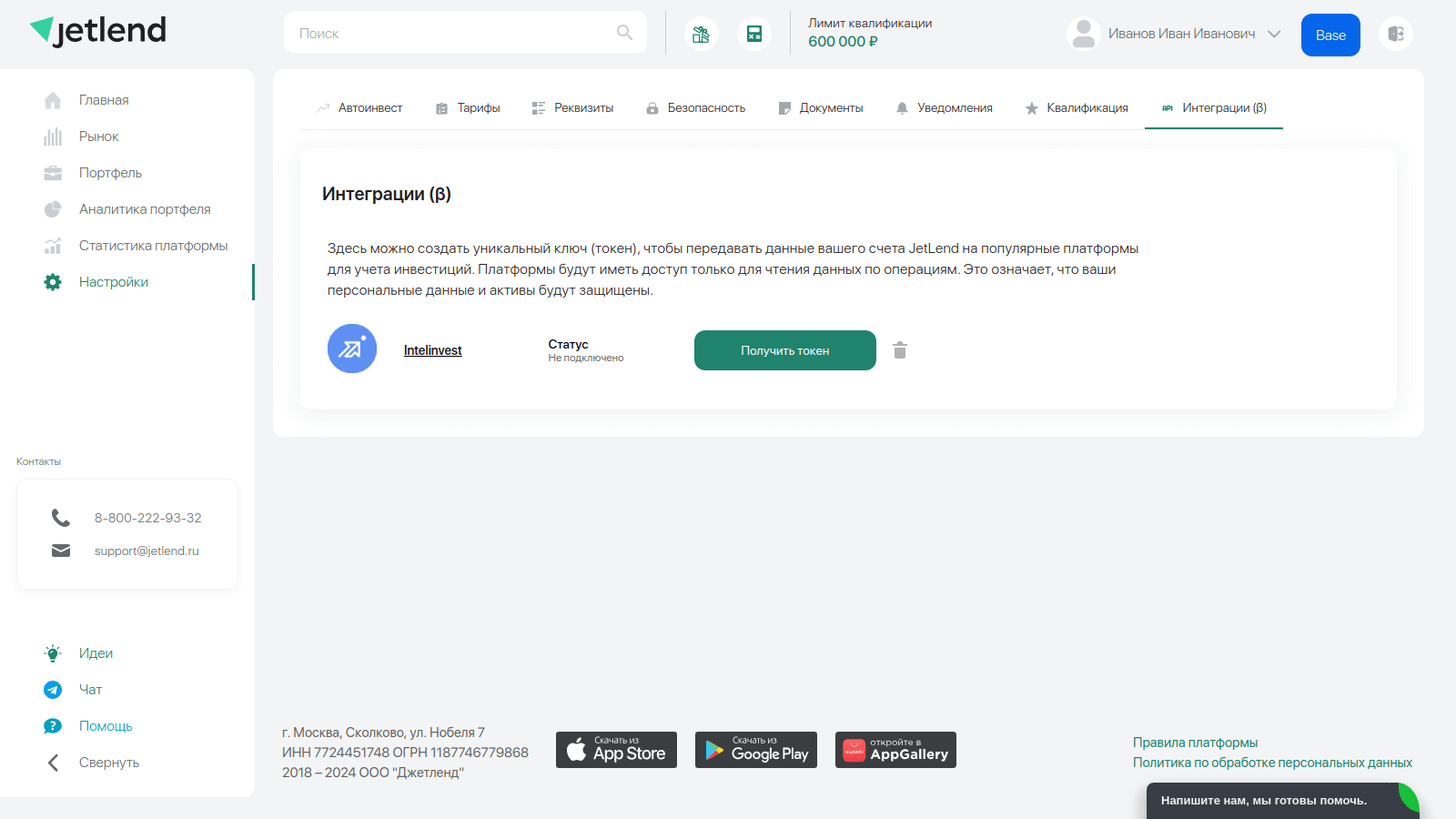
-
Введите поступивший СМС-код и нажмите "Продолжить"
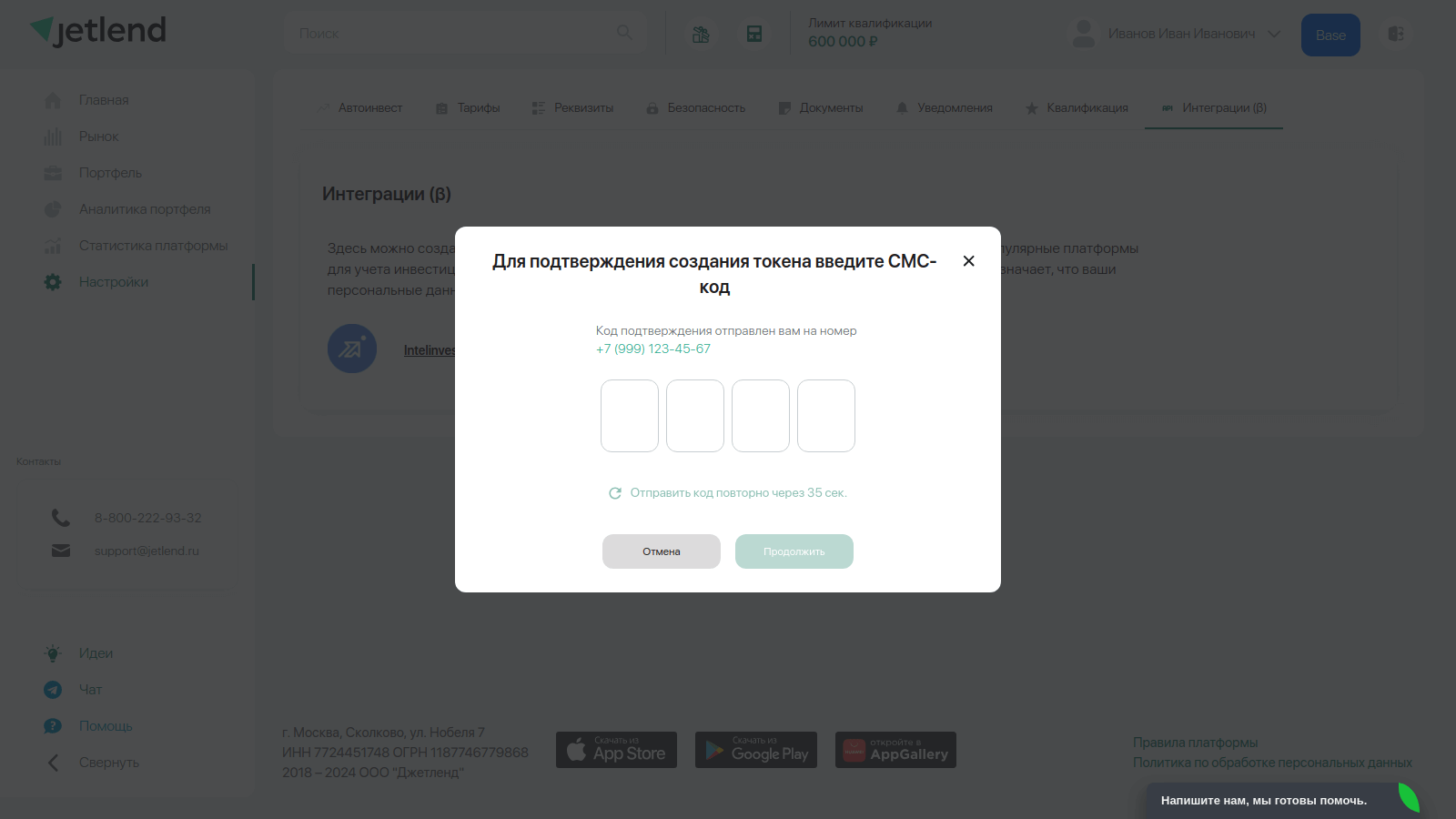
-
Скопируйте токен для последующего использования.
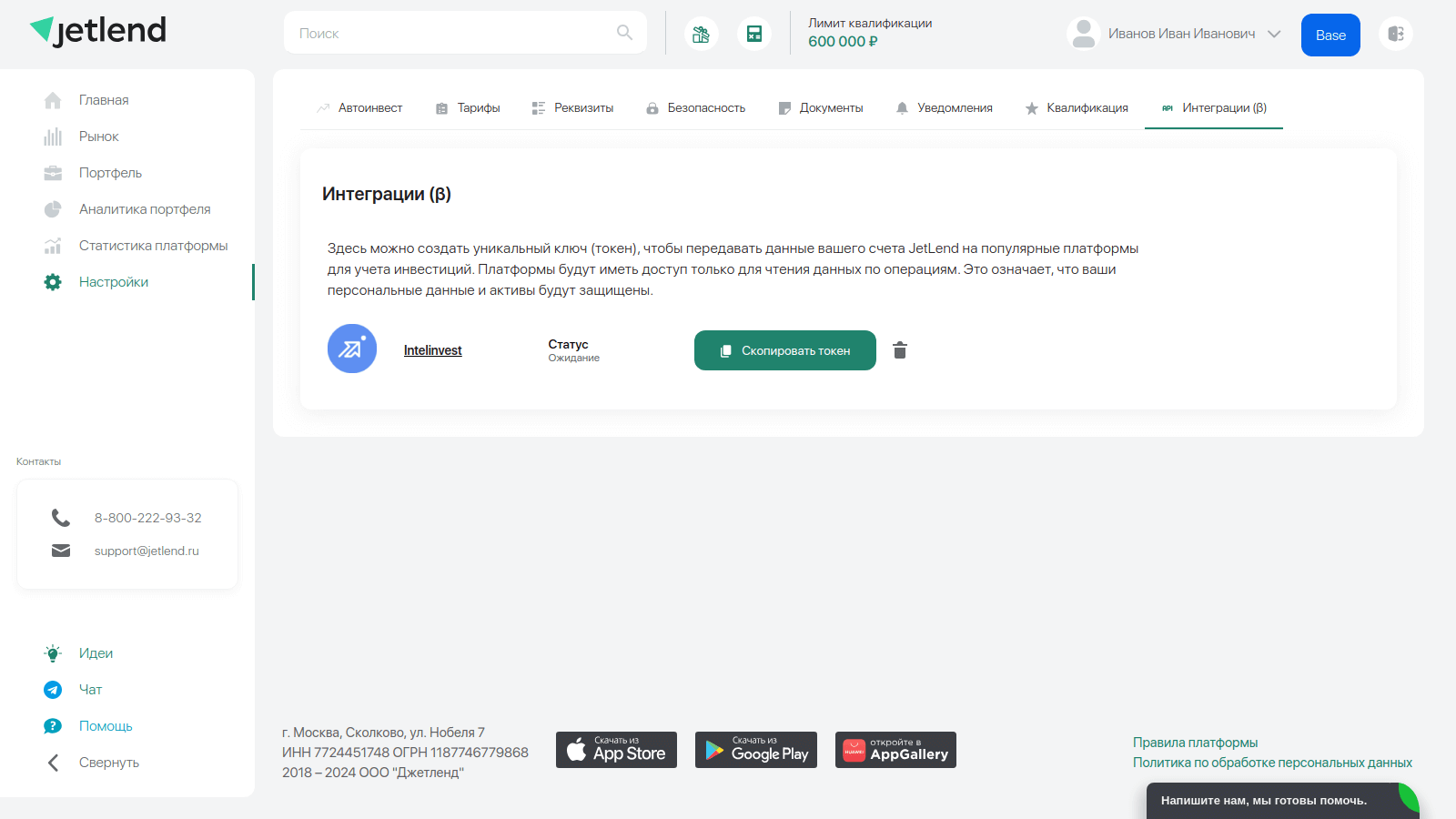
¶ Сбербанк
¶ Способ №1(Рекомендуемый)
Перейдите на сайт, в левом боковом меню выберите пункт "Инвестиции", далее выберите нужнвй счет . После перехода на страницу информации о счете, нажмите пункт "Отчеты и справки". На открывшейся странице выберите за какой год и месяц получить отчет и (при наличии сделок в этом периоде) будет отображена кнопка "Скачать".
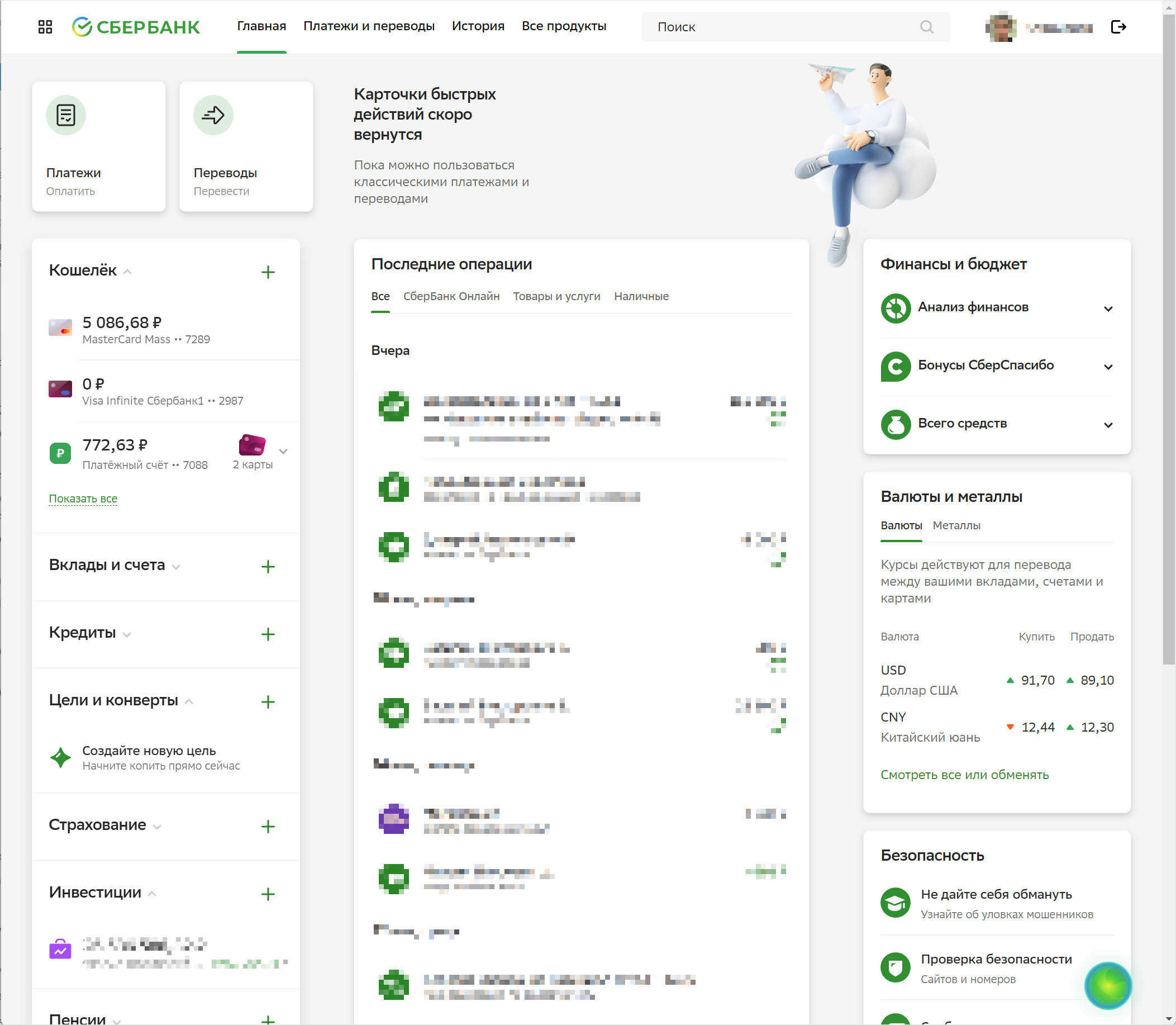
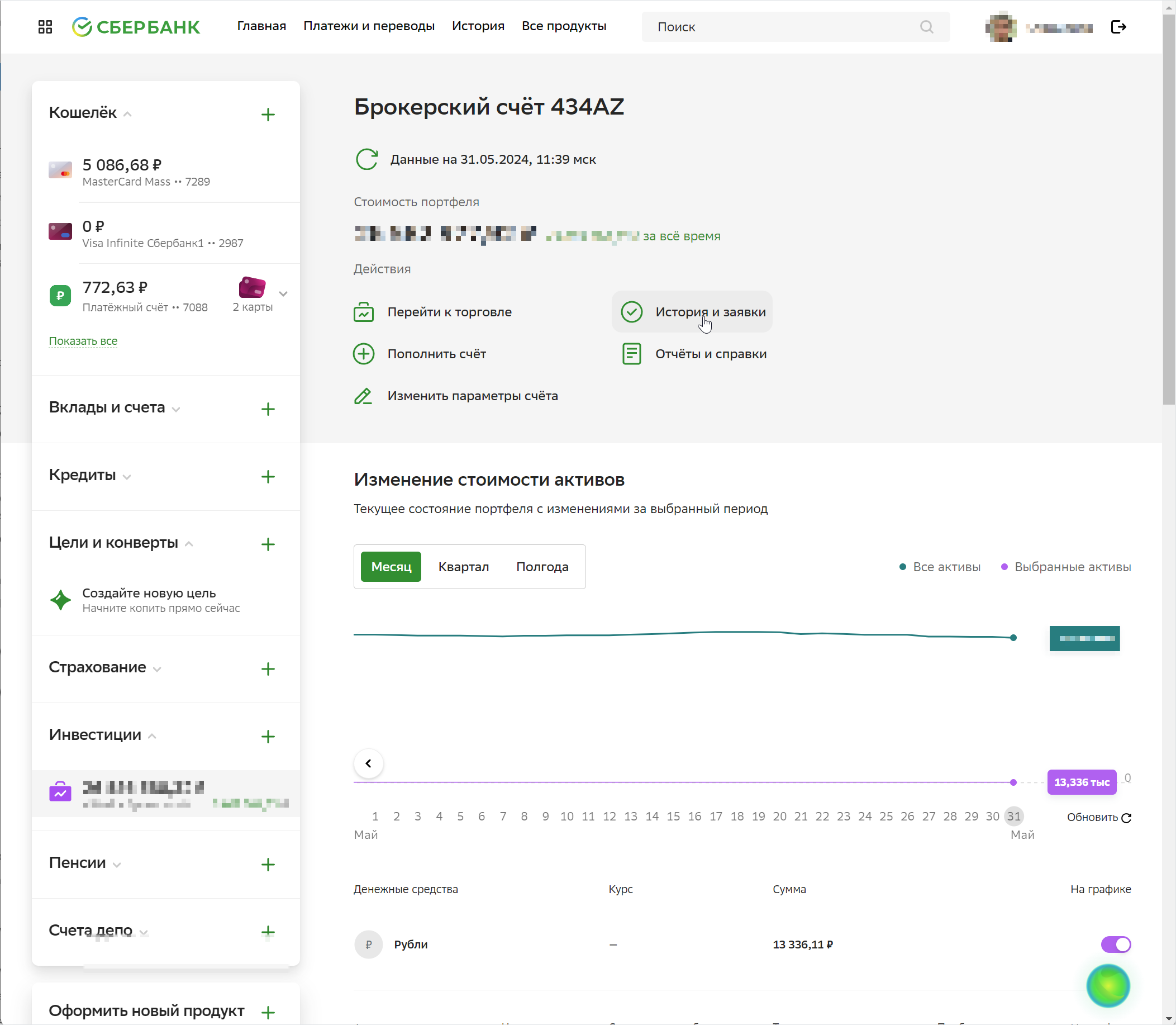
¶ Способ №2
Для получения отчета:
- Перейдите на сайт
- В левом боковом меню в пункте "Инвестиции" выберите нужный счет(брокерский или ИИС)
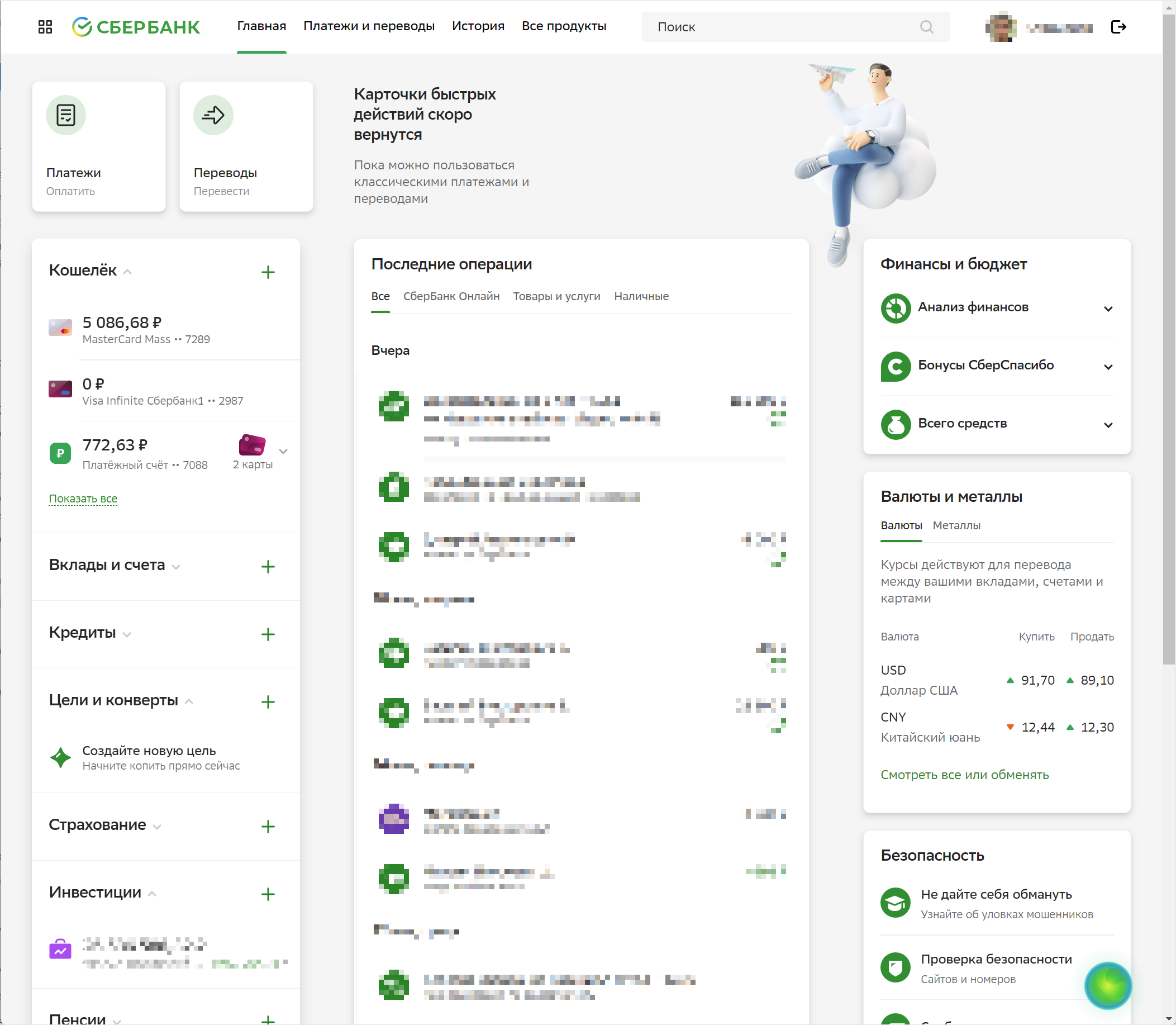
- Далее нажмите пункт "История и заявки"
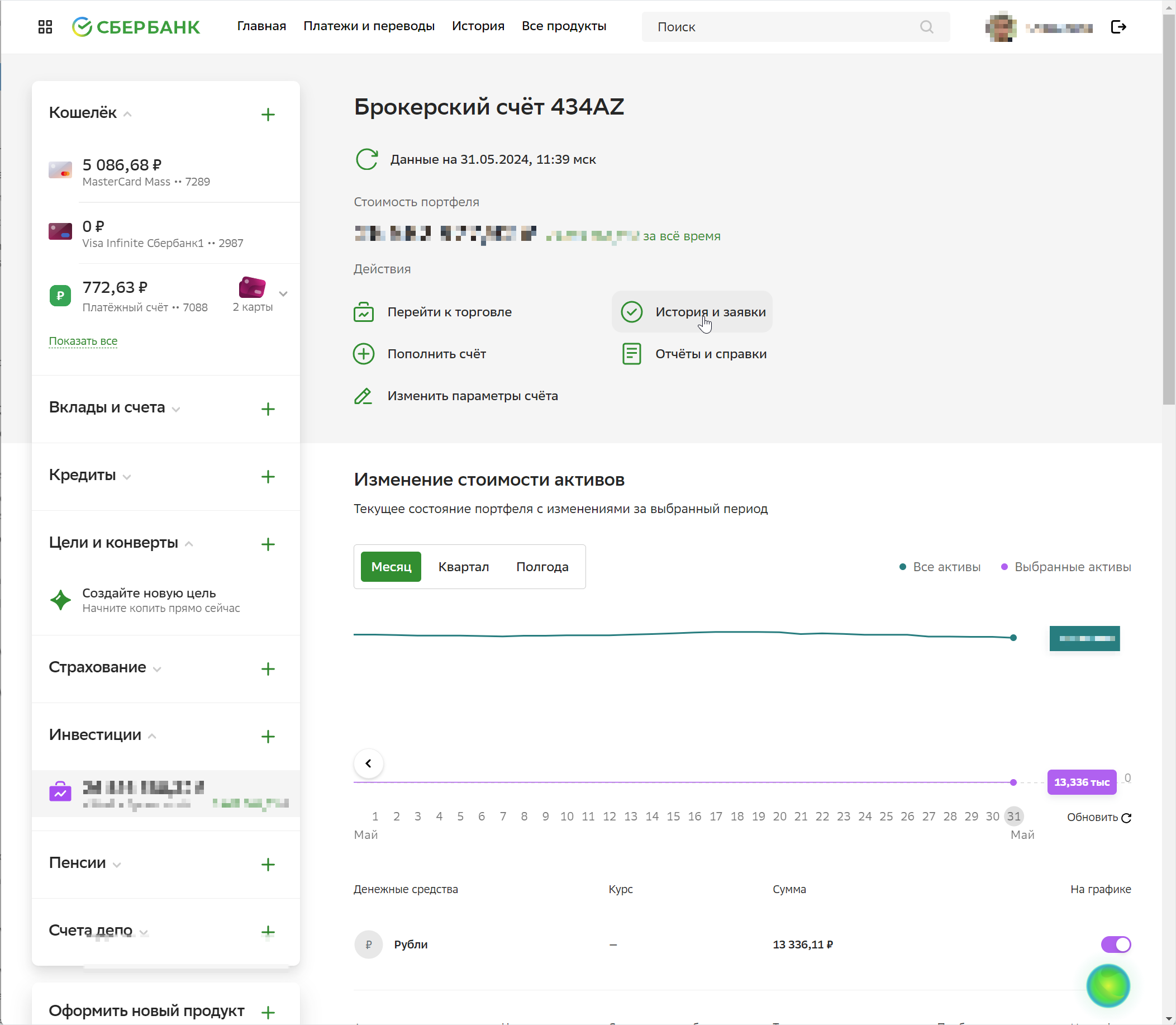
- Нажмите кнопку "Выгрузить в Excel"
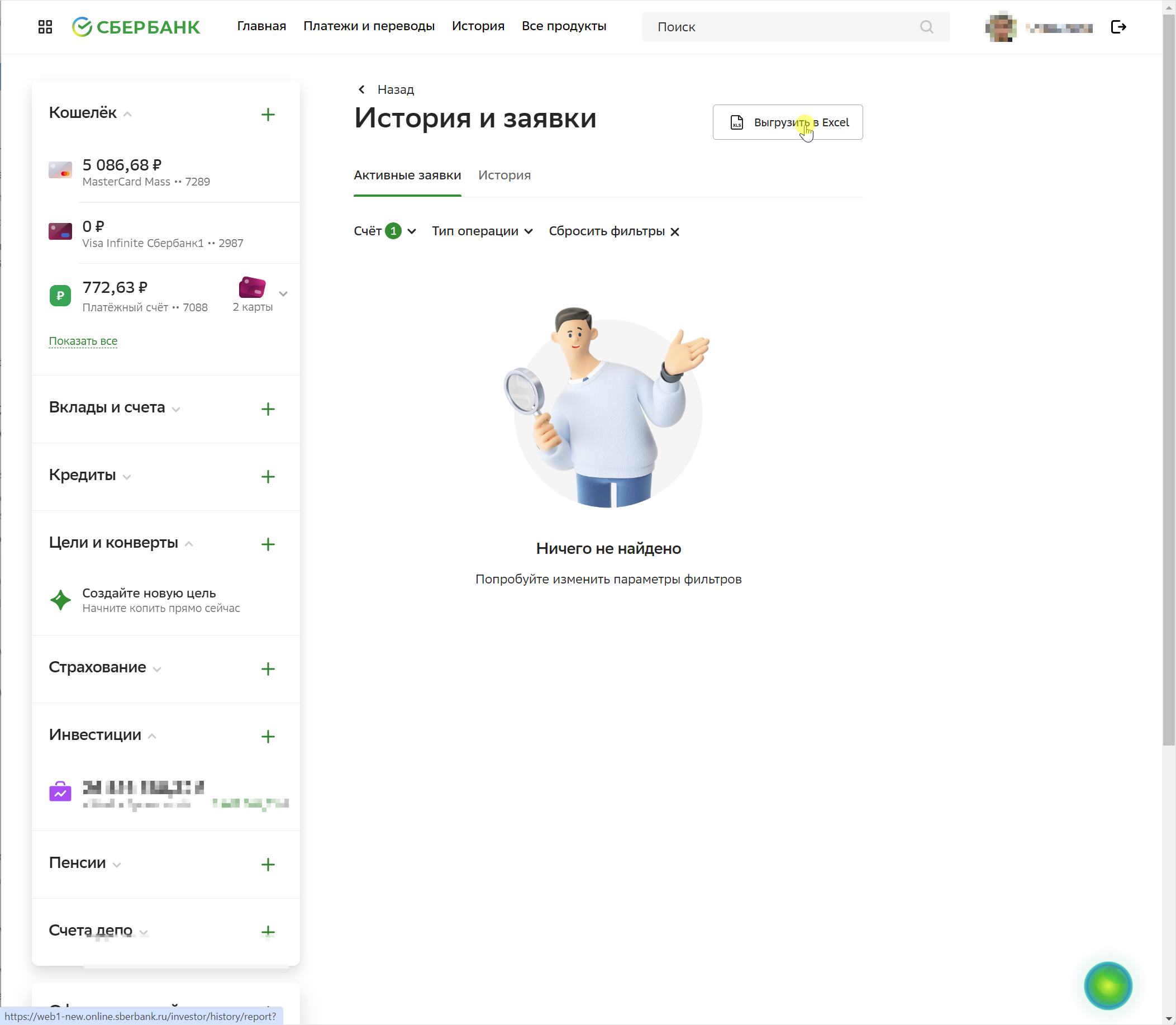
- Настройте параметры отчета. Выберите счет, год, месяц, тип операций(выбрать нужно все доступные операции). Выберите статус(выбрать нужно "Исполнена"). После чего нажмите "Сформировать отчет".
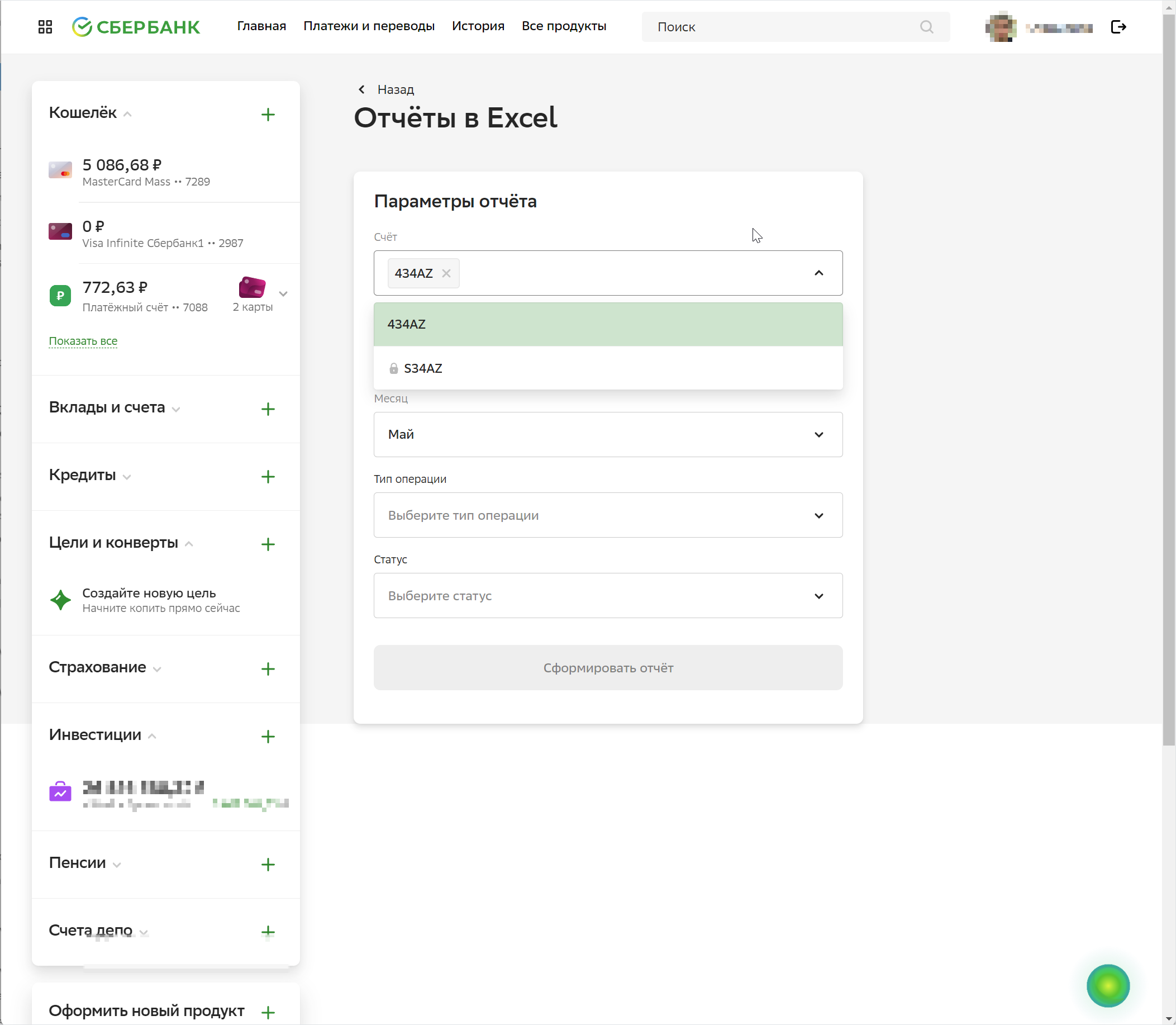
¶ ВТБ
Для получения отчета перейдите в личный кабинет брокера по ссылке
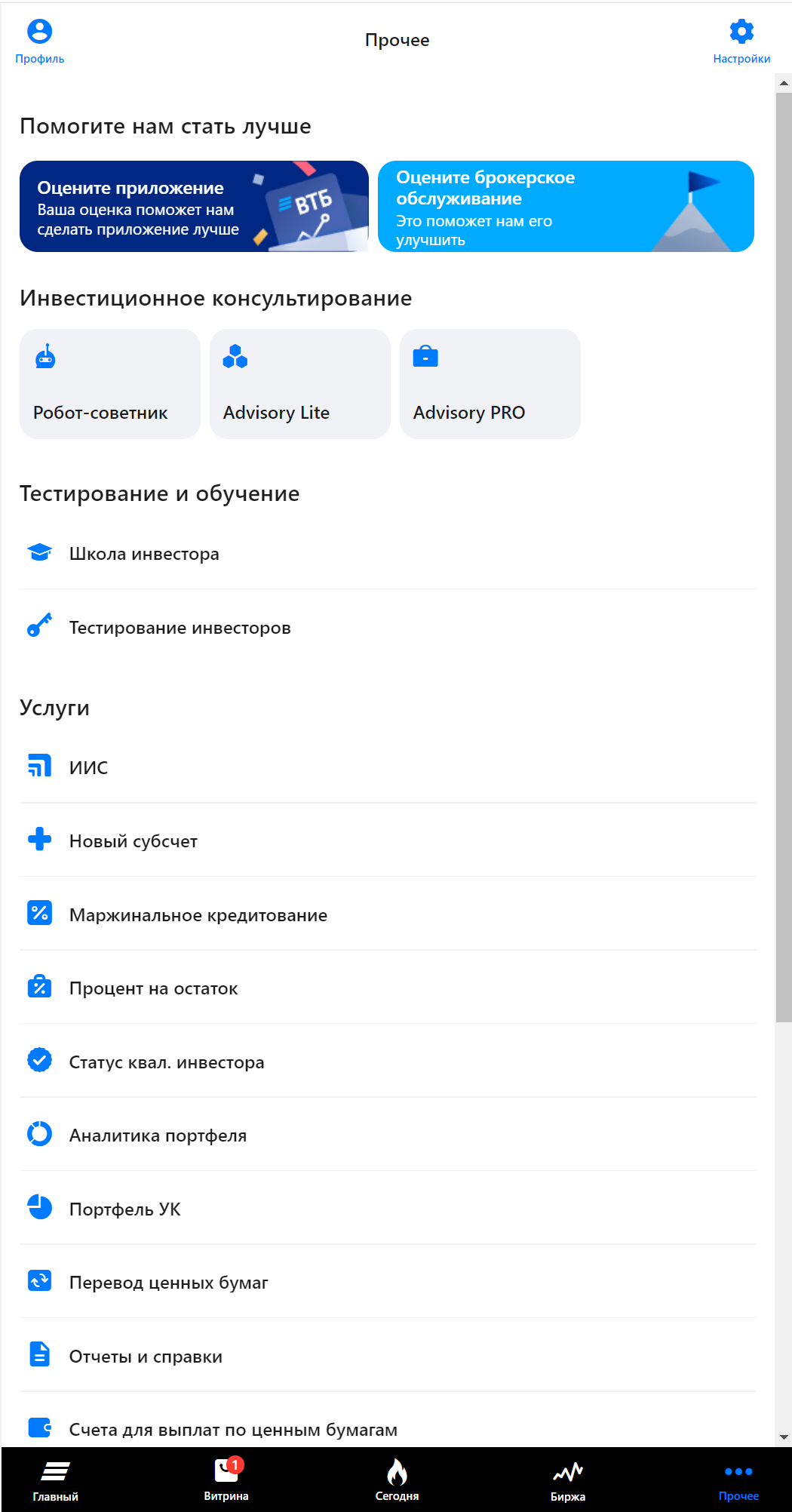
В разделе "Отчеты и справки" выбеите пункт "Брокерский отчет"
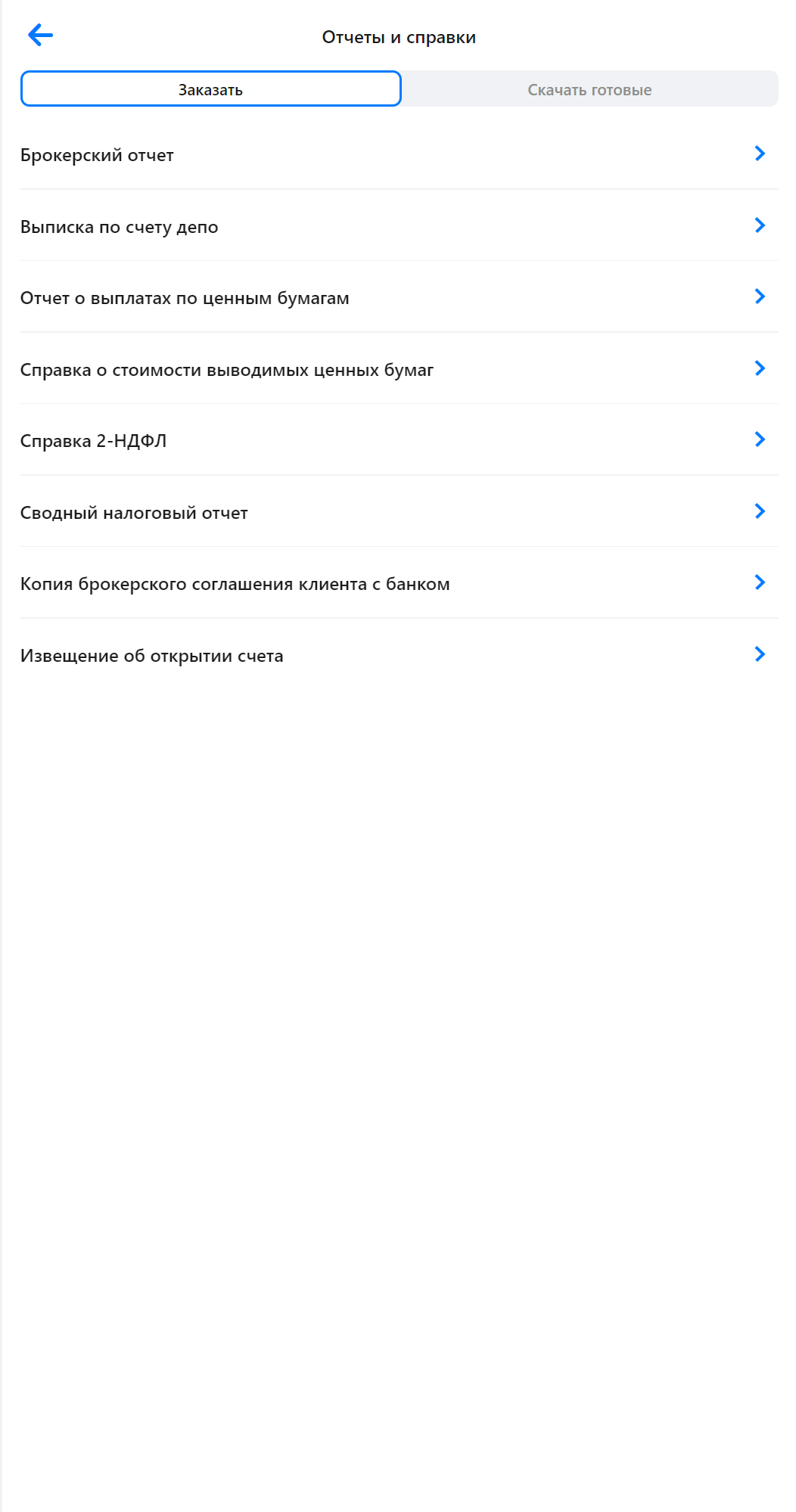
Выберите счет по которому формируете отчет и укажите период
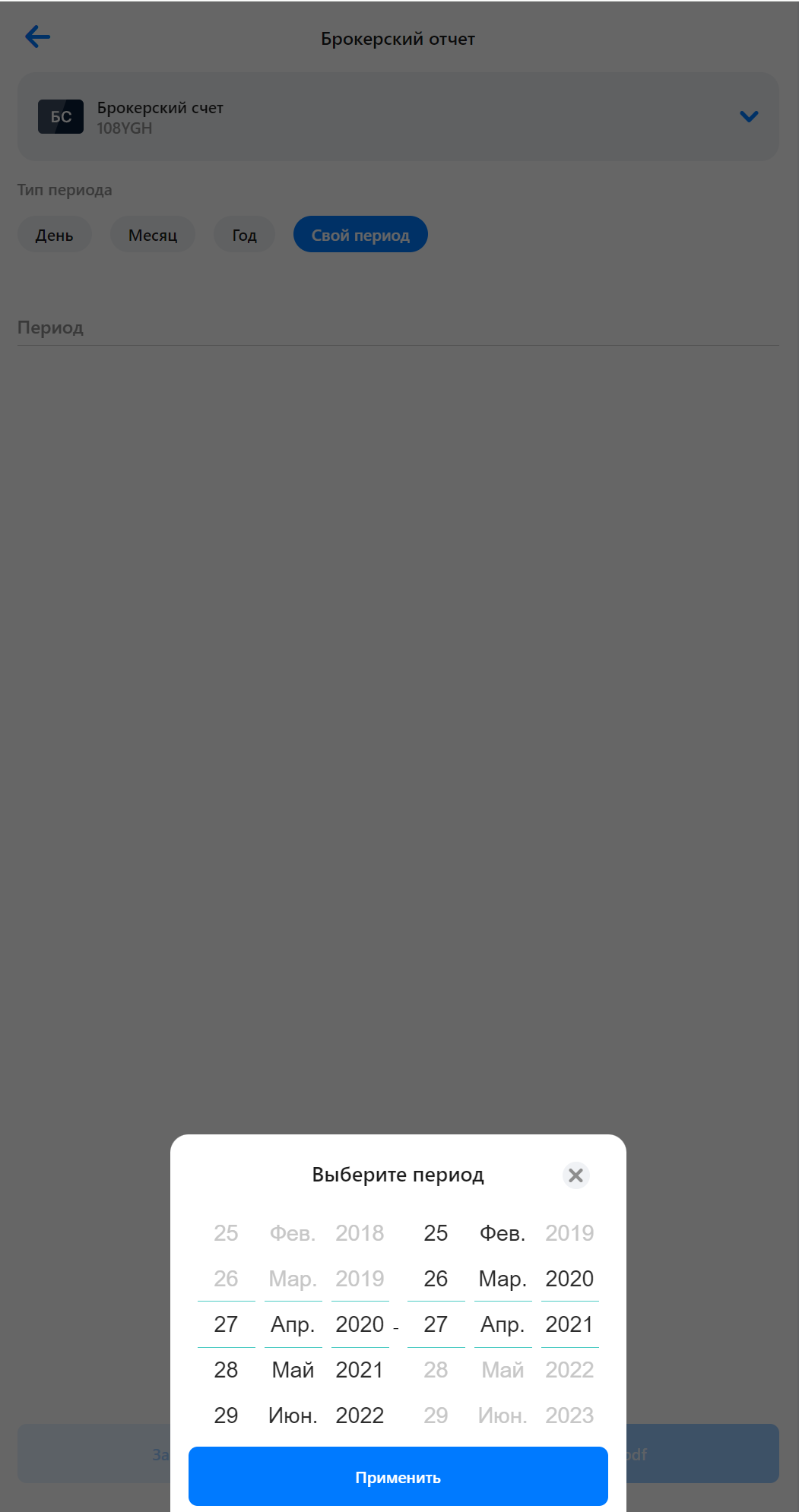
Нажмите кнопку "Заказать в xls"
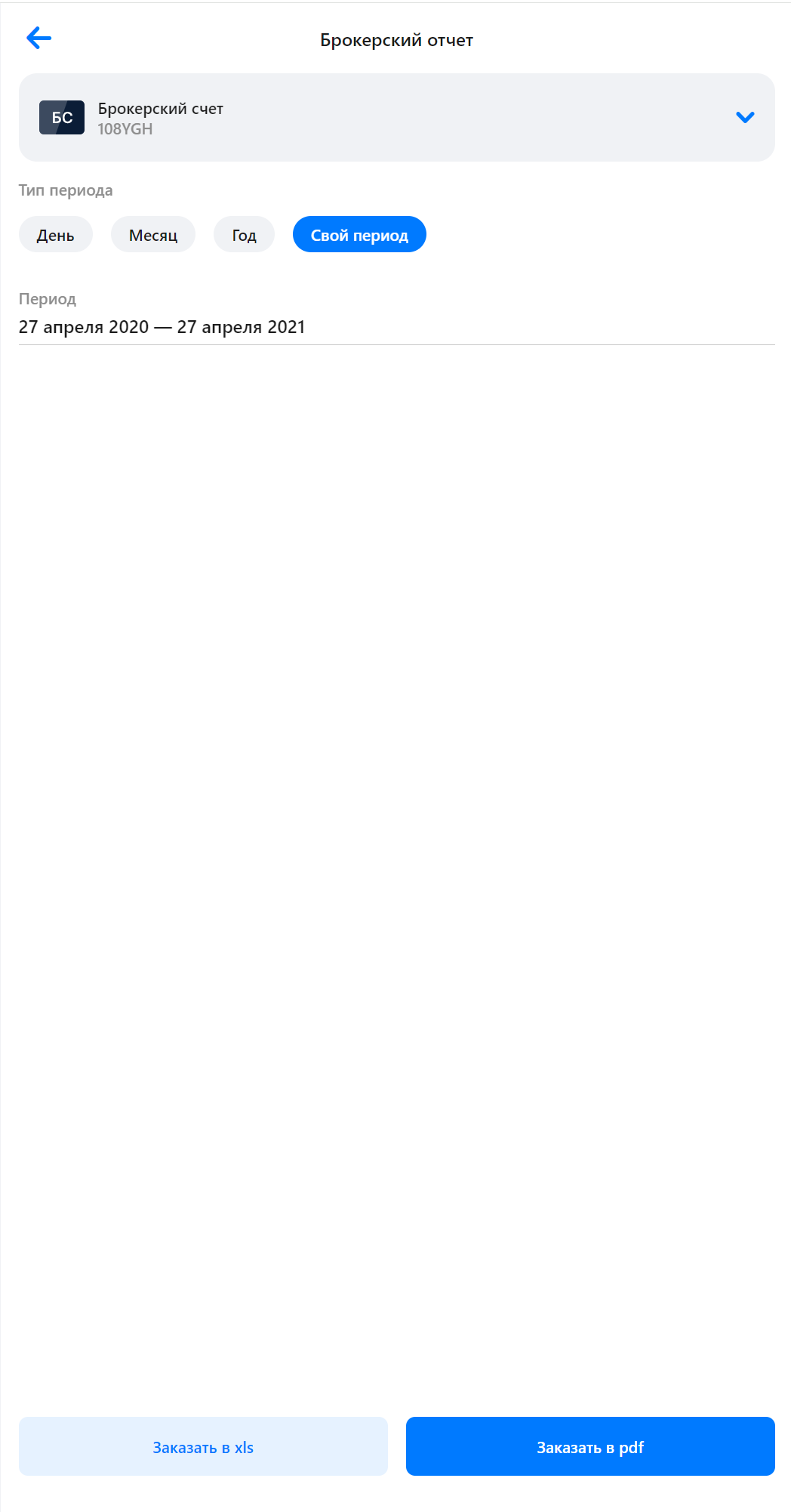
Скачайте и загрузите полученные отчеты.
Если у вас длительная история сделок, формируйте отчеты с типом периода "Год" и загружайте отчеты за каждый год, начиная с самого первого.
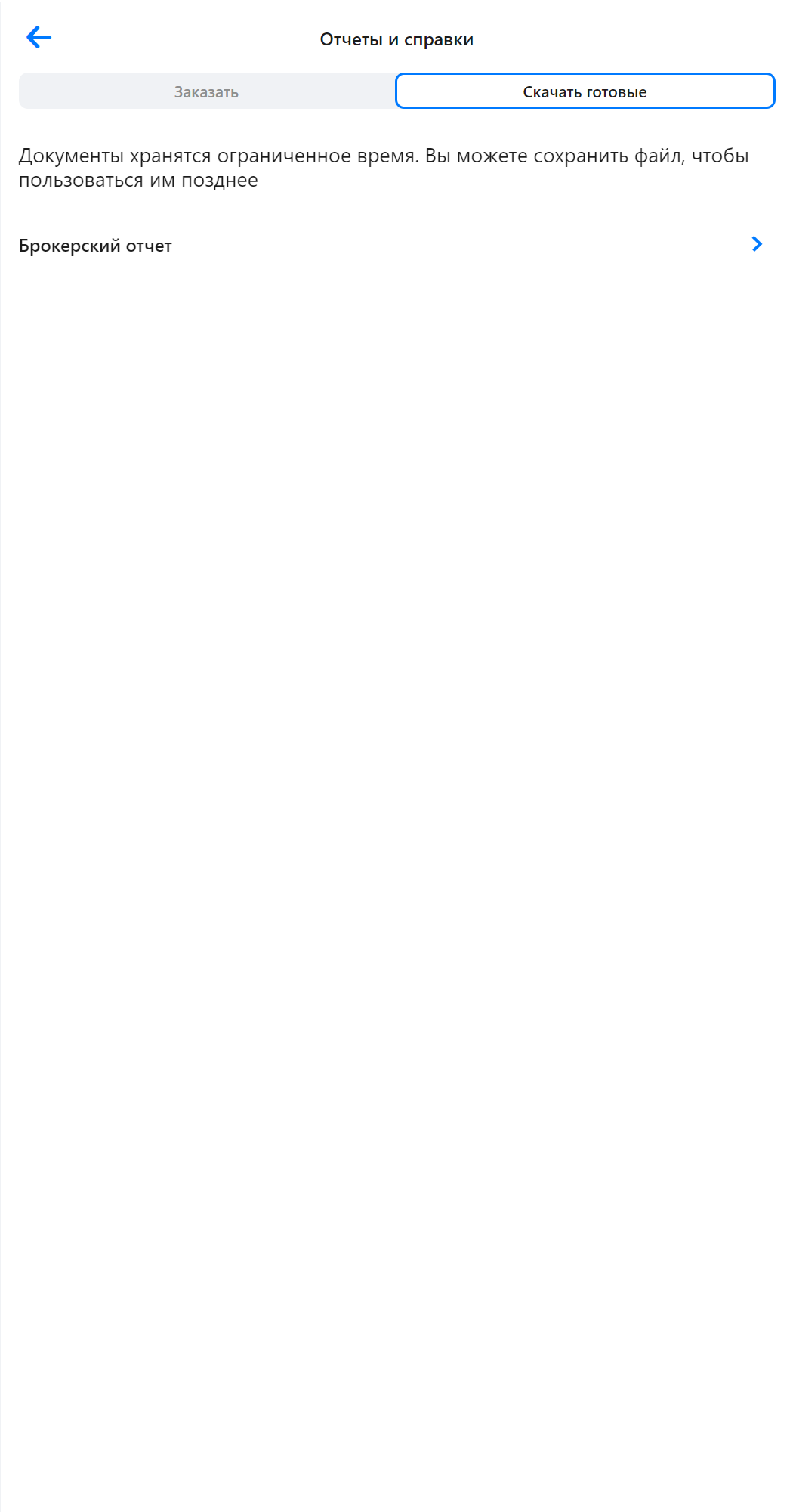
¶ Альфа инвестиции
Для получения отчета перейдите в личный кабинет брокера по ссылке, далее выберите пункт "Документы и налоги", выберите "Отчет", тип отчета "Брокерский". Настройте параметры отчета:
- Укажите счет
- Начало периода
- Окончание периода
- Нажмите кнопку "Сохранить XLS"
Полученный файл используйте для импорта.